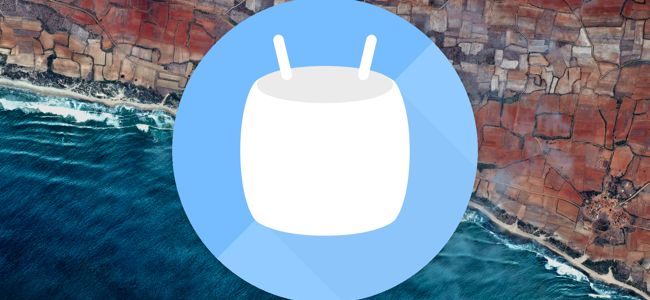Τα δικαιώματα του Android αποτελούσαν χάλια αλλά σύγχροναοι εκδόσεις του Android τους απλοποίησαν πολύ. Τώρα, το Android διαθέτει σύστημα δικαιωμάτων τύπου iOS, στο οποίο παρέχετε πρόσβαση σε εφαρμογές σε συγκεκριμένες λειτουργίες, υλικό ή δεδομένα, όπως τις χρειάζονται. Επίσης, μπορείτε να ανακαλέσετε με μη αυτόματο τρόπο τα δικαιώματα από οποιεσδήποτε εφαρμογές, ακόμη και αυτές που έχουν σχεδιαστεί για παλιές εκδόσεις του Android.
ΣΧΕΤΙΖΟΜΑΙ ΜΕ: Το iOS έχει επίσης δικαιώματα χρήσης App: και είναι αναμφίβολα καλύτερα από το Android
Δεν χρειάζεται να root, να εγκαταστήσετε μια προσαρμοσμένη ROM ή να μεταβείτε σε ένα iPhone για να το κάνετε αυτό πια. Το Android έχει τελικά το σύστημα άδειας εφαρμογής που θα έπρεπε να είχε όλα μαζί.
Πώς λειτουργεί το σύστημα αδειών Android
Οι εφαρμογές Android θα σας ζητήσουν άδεια όταν αυτέςχρειάζονται. Για παράδειγμα, αντί να δίνετε πρόσβαση σε μια εφαρμογή στην κάμερά σας όταν την εγκαταστήσετε, θα σας ζητηθεί η πρώτη φορά που η εφαρμογή θέλει να έχει πρόσβαση στην κάμερά σας.

Ωστόσο, μπορείτε να διαχειριστείτε χειροκίνητα τα δικαιώματα κάθε εφαρμογής, ακόμα και αν έχει σχεδιαστεί για μια παλαιότερη έκδοση του Android και δεν σας ζητά κανονικά.
Διαχειριστείτε τα δικαιώματα μιας ενιαίας εφαρμογής
Για να γίνει αυτό, θα χρειαστείτε Android 6.0 Marshmallow ή μια νεότερη έκδοση στη συσκευή σας. Ανοίξτε την εφαρμογή Ρυθμίσεις και πατήστε "Εφαρμογές" στην επικεφαλίδα της συσκευής για να ξεκινήσετε.

Θα δείτε μια λίστα με όλες τις εγκατεστημένες εφαρμογέςτη συσκευή σας Android. Πατήστε μία από τις εφαρμογές της λίστας για να δείτε περισσότερες πληροφορίες. Στην οθόνη Πληροφορίες εφαρμογής, θα δείτε μια κατηγορία "Δικαιώματα" που θα περιλαμβάνει όλα τα δικαιώματα στα οποία έχει πρόσβαση κάποια μεμονωμένη εφαρμογή. Πατήστε "Δικαιώματα".
Μπορείτε επίσης να μεταβείτε γρήγορα στην οθόνη Πληροφορίες εφαρμογήςπατώντας παρατεταμένα το εικονίδιο μιας εφαρμογής στο συρτάρι της εφαρμογής σας, σύροντάς το στη συντόμευση "Πληροφορίες εφαρμογής" που εμφανίζεται στο πάνω μέρος της οθόνης και την απελευθέρωσή της. Αυτή η συντόμευση ενδέχεται να μην υπάρχει σε κάθε συσκευή Android, καθώς διαφορετικές συσκευές χρησιμοποιούν διαφορετικές διεπαφές που έχουν τροποποιηθεί από τους κατασκευαστές και τους μεταφορείς τους.

Αυτό θα σας οδηγήσει στα νέα "Δικαιώματα εφαρμογής"οθόνη. Διαφορετικές κατηγορίες δικαιωμάτων που έχει κάθε εφαρμογή - για παράδειγμα, Κάμερα, Επαφές, Θέση, Μικρόφωνο, Τηλέφωνο, SMS και Αποθήκευση - θα εμφανίζονται εδώ. Οι παλαιότερες εφαρμογές Android λαμβάνουν αυτόματα αυτά τα δικαιώματα κατά την εγκατάσταση, αλλά μπορείτε να ανακαλέσετε οποιαδήποτε άδεια θέλετε από εδώ.
Αυτό είναι πολύ παρόμοιο με το σύστημα δικαιωμάτων χρήσης "App ops" το Google που αφαιρέθηκε με το χέρι από το Android 4.4.2 αφού οι ιστότοποι όπως οι δικοί μας είπαν στους χρήστες πώς να το αποκτήσουν πρόσβαση. Είναι τελικά πίσω!

Κατά την ανάκληση δικαιωμάτων από μεγαλύτεραεφαρμογές, θα δείτε ένα προειδοποιητικό μήνυμα που θα λέει: "Αυτή η εφαρμογή σχεδιάστηκε για μια παλαιότερη έκδοση του Android. Η άρνηση της άδειας μπορεί να προκαλέσει την αδυναμία της να λειτουργήσει όπως έχει προβλεφθεί. "
Οι παλαιότερες εφαρμογές δεν σχεδιάστηκαν γι 'αυτόκαι γενικά απλά υποθέτουν ότι έχουν πρόσβαση σε οποιαδήποτε δικαιώματα που ζητούν. Τις περισσότερες φορές, οι εφαρμογές θα πρέπει να συνεχίσουν να λειτουργούν κανονικά αν ανακαλέσετε τα δικαιώματά τους. Σε μερικές σπάνιες περιπτώσεις, η εφαρμογή ενδέχεται να καταρρεύσει - αν το κάνει, θα πρέπει να της δώσετε ξανά την άδεια. Σε άλλες περιπτώσεις, μια εφαρμογή μπορεί απλά να μην λειτουργεί κανονικά. Για παράδειγμα, αν ανακαλέσετε την άδεια της φωτογραφικής μηχανής από μια εφαρμογή που κανονικά μπορεί να τραβήξει φωτογραφίες, δεν θα είναι πλέον σε θέση να τραβήξει φωτογραφίες. Δεν θα λάβετε ένα μήνυμα σφάλματος που σας ζητά να ενεργοποιήσετε ξανά την άδεια κάμερας - θα φαίνεται απλά ότι δεν λειτουργεί.
Είτε έτσι είτε αλλιώς, αν αντιμετωπίσετε κάποιο πρόβλημα με μια εφαρμογή, μπορείτε πάντα να επιστρέψετε σε αυτήν την οθόνη και να την παραχωρήσετε ξανά.
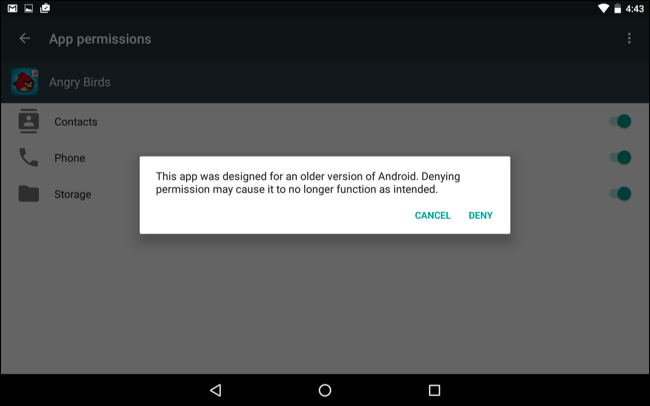
Μπορείτε επίσης να πατήσετε το κουμπί μενού στην εφαρμογήκαι επιλέξτε "Όλες οι άδειες" για να δείτε ακριβώς ποια δικαιώματα χρησιμοποιεί μια εφαρμογή. Αυτό μπορεί να σας δώσει μια καλύτερη εικόνα για το τι πραγματικά κάνει μια εφαρμογή με αυτά τα δικαιώματα. Το Android τώρα αποκρύπτει αυτά τα πιο λεπτομερή δικαιώματα. Δεν μπορείτε να διαχειριστείτε αυτά τα μεμονωμένα δικαιώματα - μπορείτε μόνο να επιλέξετε ποιες κατηγορίες δικαιωμάτων επιτρέπεται.
Να είσαι σε επιφύλαξη για: Οι ενημερώσεις εφαρμογών μπορούν να προσθέσουν νέες "δευτερεύουσες άδειες" σε μια κατηγορία χωρίς να σας ρωτήσουν ξανά. Για παράδειγμα, ακόμη και αν μια εφαρμογή χρησιμοποιεί μόνο την άδεια "ανάγνωσης της κατάστασης και της ταυτότητας του τηλεφώνου" στην κατηγορία "Τηλέφωνο" και επιλέγετε να επιτρέψετε την πρόσβαση "Τηλέφωνο", μια μελλοντική ενημέρωση της εφαρμογής θα μπορούσε να προσθέσει τους " αυτό μπορεί να σας κοστίσει χρήματα ", και" Επαναφορά εξερχόμενων κλήσεων ". Επειδή αυτά είναι μέρος της κατηγορίας "Τηλέφωνο", η εφαρμογή θα τους επιτρέπεται να τα χρησιμοποιούν χωρίς πρόσθετες υποδείξεις, καθώς έχετε επιτρέψει την πρόσβαση στο "Τηλέφωνο". Ακολουθεί μια λίστα με ομάδες δικαιωμάτων και περισσότερες πληροφορίες σχετικά με τον ιστότοπο της Google.

Προβολή και διαχείριση όλων των δικαιωμάτων χρήσης εφαρμογών
Για να προβάλετε και να διαχειριστείτε ταυτόχρονα όλα τα δικαιώματα εφαρμογής,μεταβείτε στη λίστα εφαρμογών ανοίγοντας την οθόνη Ρυθμίσεις και πατώντας τα Εφαρμογές. Από τη λίστα όλων των εφαρμογών που έχετε εγκαταστήσει, πατήστε το εικονίδιο με το γρανάζι στην επάνω δεξιά γωνία της οθόνης και πατήστε "Δικαιώματα εφαρμογής".

Θα δείτε μια λίστα με διαφορετικές κατηγορίεςκαθώς και τον αριθμό των εγκατεστημένων εφαρμογών που έχουν πρόσβαση σε αυτήν την άδεια. Οι κατηγορίες περιλαμβάνουν αισθητήρες σώματος, ημερολόγιο, κάμερα, επαφές, τοποθεσία, μικρόφωνο, τηλέφωνο, SMS, αποθήκευση και ορισμένα "πρόσθετα δικαιώματα".

Για να δείτε τις εφαρμογές που έχουν πρόσβαση σε κάθε τύποδεδομένων ή αισθητήρα και ελέγξτε αυτό, πατήστε μια κατηγορία. Για παράδειγμα, για να δείτε ποιες εφαρμογές έχουν πρόσβαση στις πληροφορίες του ημερολογίου σας, πατήστε Ημερολόγιο. Για να αποτρέψετε την πρόσβαση σε μια εφαρμογή από τις πληροφορίες του ημερολογίου σας, απενεργοποιήστε την στην οθόνη Αδειοδοτήσεις ημερολογίου.

Όπως και με τη διαχείριση των αδειών μιας μεμονωμένης εφαρμογήςπαραπάνω, θα δείτε ένα προειδοποιητικό μήνυμα αν η συγκεκριμένη εφαρμογή σχεδιάστηκε για μια προηγούμενη έκδοση του Android. Οι περισσότερες εφαρμογές θα πρέπει να λειτουργούν συνεχώς, εν πάση περιπτώσει - εκτός αν ανακαλέσετε μια άδεια που είναι κεντρική σε οποιαδήποτε λειτουργία. Για παράδειγμα, δεν θα μπορείτε να τραβήξετε φωτογραφίες από την εφαρμογή Facebook αν ανακαλέσετε την άδεια της φωτογραφικής εφαρμογής της εφαρμογής Facebook. Θα πρέπει να χορηγήσετε αυτή την άδεια πάλι για να τραβήξετε φωτογραφίες.
Όπως συμβαίνει συνήθως με το Android, μερικά από αυτά τα βήματα μπορείνα εργάζονται διαφορετικά σε ορισμένες συσκευές. Πραγματοποιήσαμε αυτή τη διαδικασία με Android 6.0 στο tablet Nexus 7 (2013) της Google. Οι κατασκευαστές Android συχνά τροποποιούν τη διεπαφή στις συσκευές τους και ορισμένες επιλογές ενδέχεται να υπάρχουν σε διαφορετικά μέρη.